小米手机 投屏到电脑 小米手机如何使用投屏功能到电脑
小米手机拥有强大的投屏功能,用户不仅可以将手机屏幕内容投射到电视上,还可以将其投射到电脑上,通过投屏功能,用户可以在更大的屏幕上观看手机中的视频、照片,或者进行游戏等操作,提升了用户体验和使用便利性。小米手机如何使用投屏功能到电脑呢?接下来我们就来详细介绍一下。
方法如下:
1.【电脑设置】
手机和电脑同时连接同一个WIFI网络(热点暂时没有尝试),手机再打开蓝牙,在电脑桌面左下角的开始菜单打开“设置”页面。

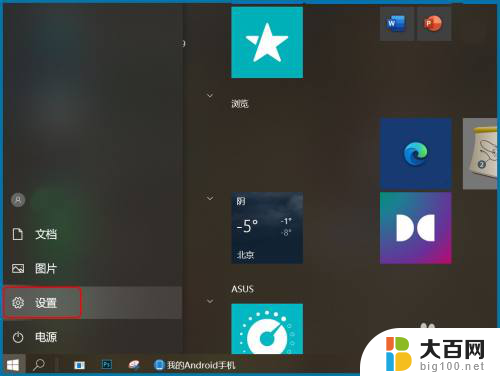
2.【投影设置】
设置页搜索框直接输入关键词“投影”打开投影设置页面,或是依次打开“设置—系统—投影到此电脑”。设为“所有位置都可用、每次请求连接时、从不”,投影时电源设置也可打开。
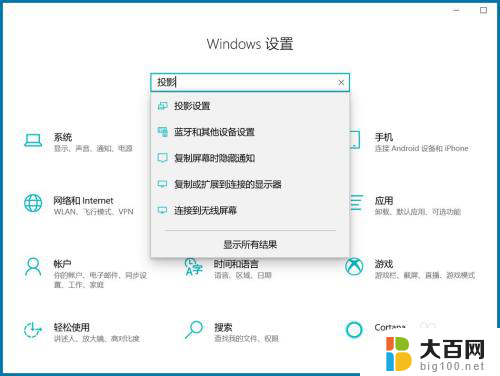
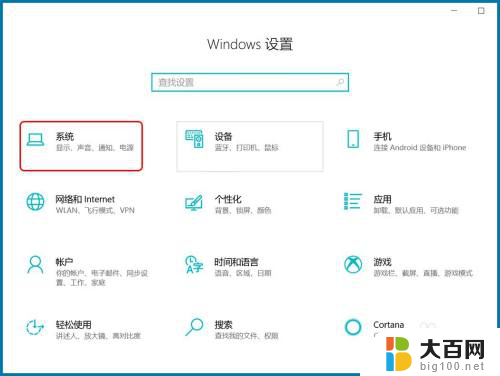
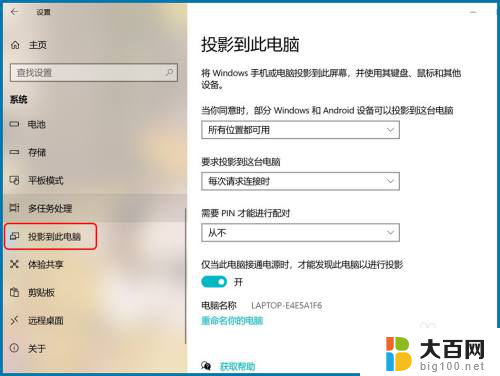
3.【打开投屏】
手机桌面下滑打开顶部快捷键页面点“投屏”,或依次打开“设置—连接与共享—投屏”,点“打开投屏”确认操作。
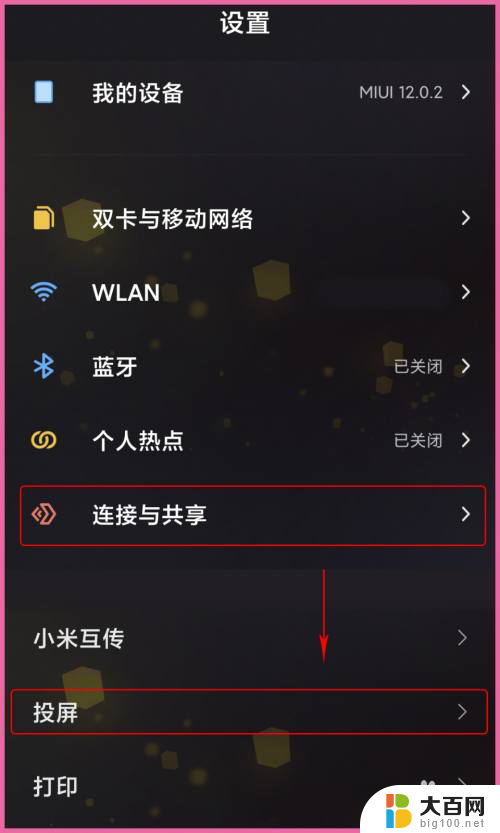
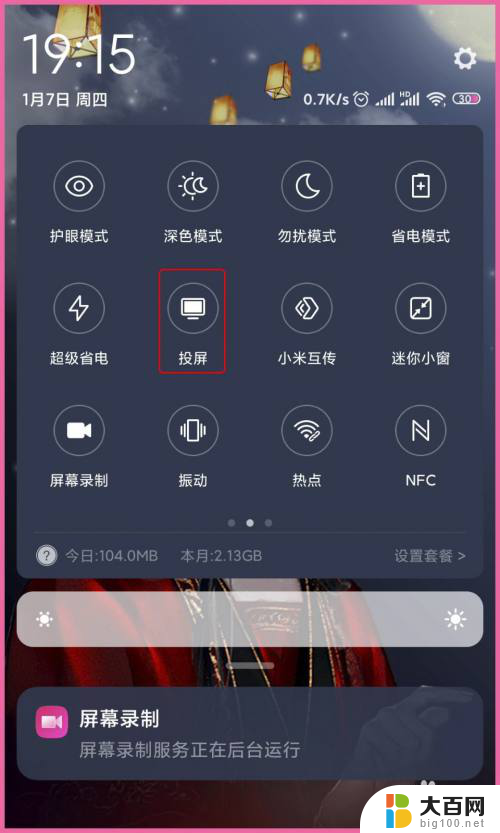
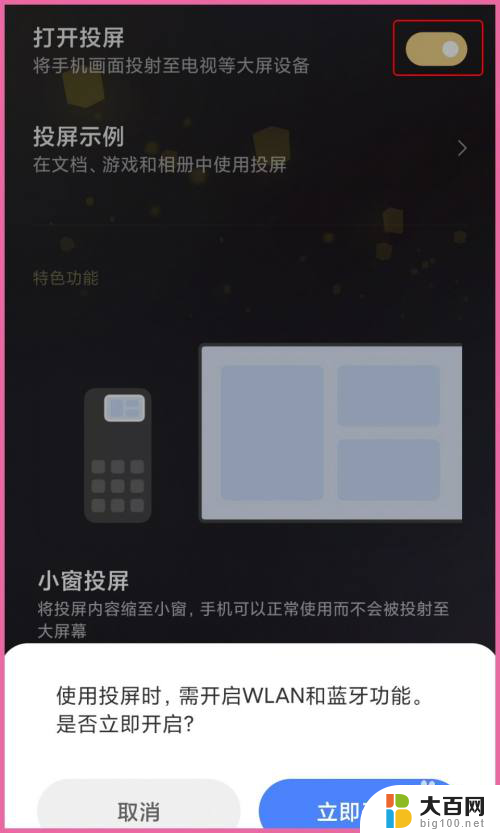
4.【连接设备】
以上第二步时有显示“电脑名称”,打开投屏后开始搜索设备,选择与电脑名称一致的设置进行“连接”,等待电脑做出反应。
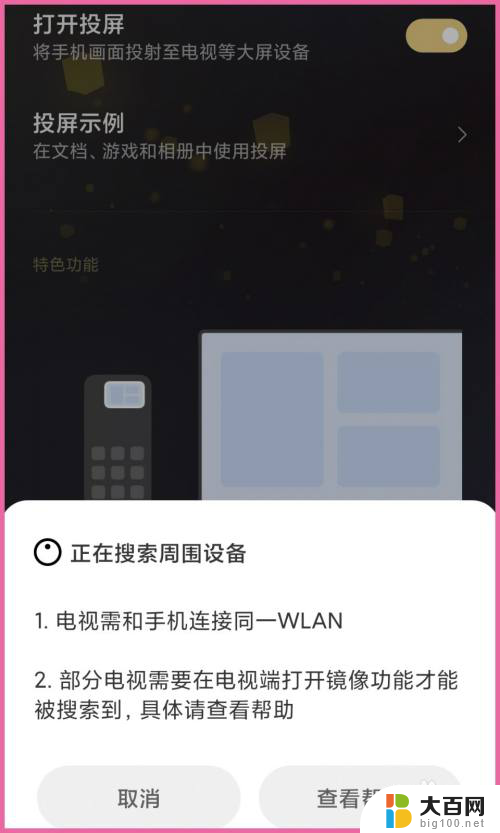

5.【手机投屏】
电脑右下角弹出“尝试投影”的提示,可选允许一次也可选始终允许。等待电脑与手机连接,投屏完成后会在电脑屏显示当前手机桌面。
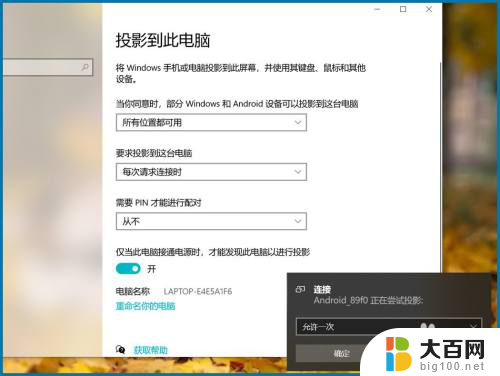
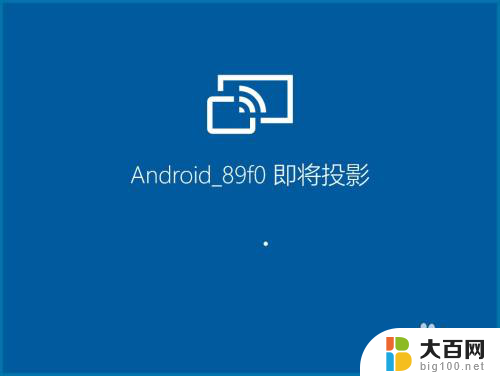

6.【结束投屏】
手机投屏到电脑时手机设备就没有声音了,看视频时调整手机音量就是调整电脑当前视频音量。点手机桌面顶部的投屏小图标可“结束投屏”。
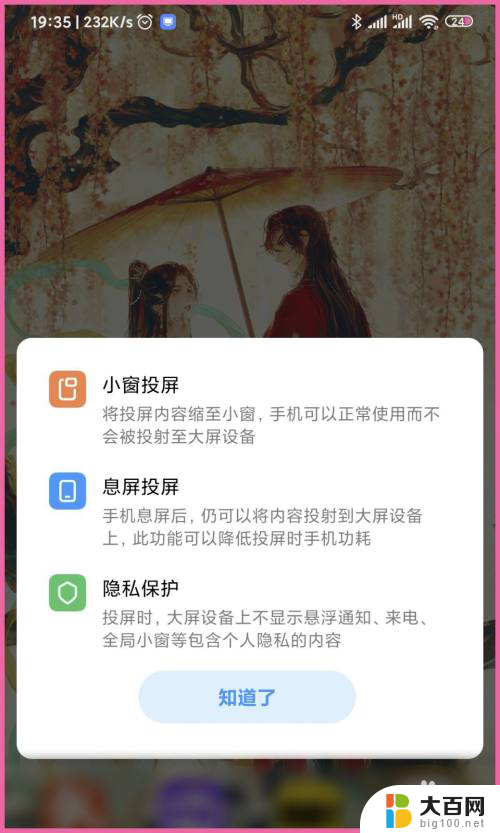
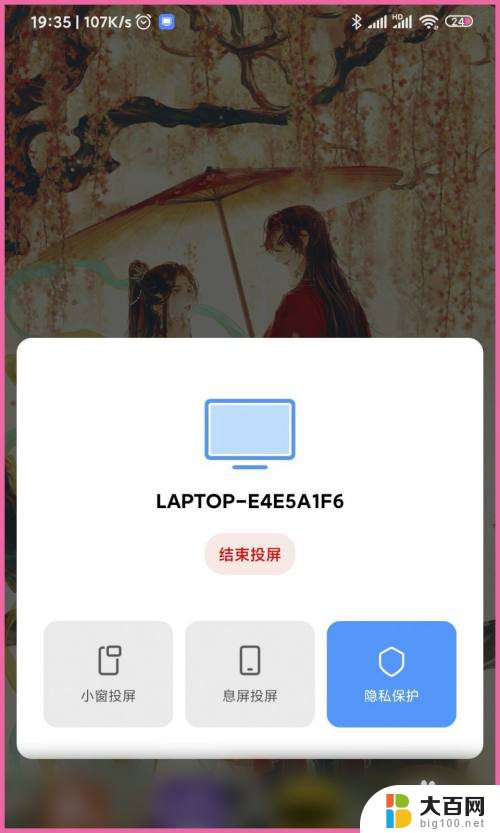
以上是关于如何将小米手机投屏到电脑的全部内容,如果您遇到类似问题,可以参考本文中介绍的步骤进行修复,希望对大家有所帮助。
- 上一篇: 怎么看台式电脑有没有无线网卡 电脑无线网卡如何查看
- 下一篇: 笔记本右键怎么用 笔记本触摸板右键功能
小米手机 投屏到电脑 小米手机如何使用投屏功能到电脑相关教程
- 小米手机投屏到笔记本 小米手机投屏到电脑教程
- 小米10s怎么投屏电脑 小米手机投屏到电脑的方法
- 红米手机怎么投屏到电脑上面 小米手机如何通过数据线投屏到电脑
- 红米笔记本怎么投屏 小米手机投屏到电脑的教程
- 小米盒子无线投屏 小米盒子怎么用手机投屏
- 苹果手机如何投屏小米电视 苹果手机怎么通过AirPlay投屏到小米电视
- 小米笔记本投屏到小米电视 小米笔记本电脑投影设置到小米电视
- 小米电视如何笔记本投屏 如何使用无线方式将笔记本电脑投影到小米电视上
- 小米11怎么投屏到电脑 MIUI11如何投屏到笔记本电脑
- 小米笔记本投屏到电视机 笔记本电脑如何连接小米电视进行无线投影
- 苹果进windows系统 Mac 双系统如何使用 Option 键切换
- win开机不显示桌面 电脑开机后黑屏无法显示桌面解决方法
- windows nginx自动启动 Windows环境下Nginx开机自启动实现方法
- winds自动更新关闭 笔记本电脑关闭自动更新方法
- 怎样把windows更新关闭 笔记本电脑如何关闭自动更新
- windows怎么把软件删干净 如何在笔记本上彻底删除软件
电脑教程推荐